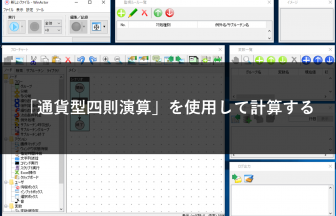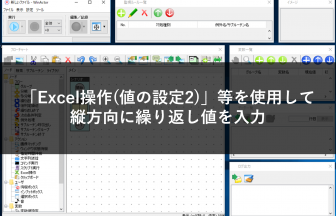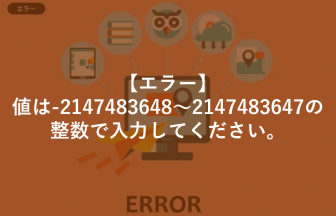Q:ファイル名に【重要】が含まれているかで分岐を作成したいです。WinActorの条件式の設定方法を教えてください。
特定の文字列が含まれているかどうかを判定する条件式の作成は、正規表現を使用することで作成することができます。
本記事では、正規表現を使用した条件式の設定方法をご説明します。
1.正規表現とは
正規表現とは、様々な文字列を一つの文字列で表現する表記法です。
以下に例をあげます。
.*【重要】.*$
^【重要】.*$
.*【重要】$
「^」
「^」は文字列の先頭を意味します。
直後の文字列が先頭にある場合にマッチします。
「$」
「$」は文字列の終わりを意味します。
直前の文字列が末尾にある場合にマッチします。
「.」
「.」は改行を除くすべてのなにか1文字を意味します。
「*」
「*」は「*」の直前の文字が0個以上連続することを意味します。
文字数が不特定の場合に使用します。
2.正規表現を使用した条件式の設定方法
したがって「.*【重要】.*$」要素ごとに分解すると、「.」「*」「【重要】」「.」「*」「$」となり、
意味は「なにかの文字が0個以上連続しており、次に【重要】があり、
その次になにかの文字が0個以上連続しており、最後に文字列の終わりがある。」となります。
WinActorの条件式への設定は以下のように行います。